Wielu z nas regularnie korzysta z wielu alarmów. Ja na przykład rzadko budzę się przy jednym budziku, bo po prostu wyłączam go automatycznym ruchem zaspanej ręki. Dlatego ustawiam kilka alarmów z rzędu, żeby w końcu obudzić się z irytującego hałasu.
Oczywiście wiele budzików jest dobrą rzeczą. Jeśli jednak zaczną się wyłączać w Twój dzień wolny, prawdopodobnie Ci się to nie spodoba. W takim przypadku możesz je wyłączyć.
Jak usunąć wszystkie alarmy na raz iPhone
Powinieneś wiedzieć, że iPhone może usunąć wszystkie alarmy jednocześnie, ale możesz to zrobić tylko za pomocą Siri. Nie można ręcznie usunąć wszystkich alarmów na raz. Aby ręcznie usunąć wszystkie alarmy z iPhone’a, musisz usunąć każdy budzik osobno. Siri, asystent głosowy pomagający sterować telefonem, może natychmiast wyłączyć wszystkie alarmy. Oto, jak to zrobić.
Jak usunąć alarmy na iPhonie za pomocą Siri
Cóż, jeśli chcesz usunąć wszystkie alarmy na swoim iPhonie, musisz zadzwonić do Siri i wykonać następujące kroki:
- Zadzwoń więc do Siri i powiedz Usuń wszystkie moje alarmy .
- Następnie po prostu dotknij Tak , aby potwierdzić.
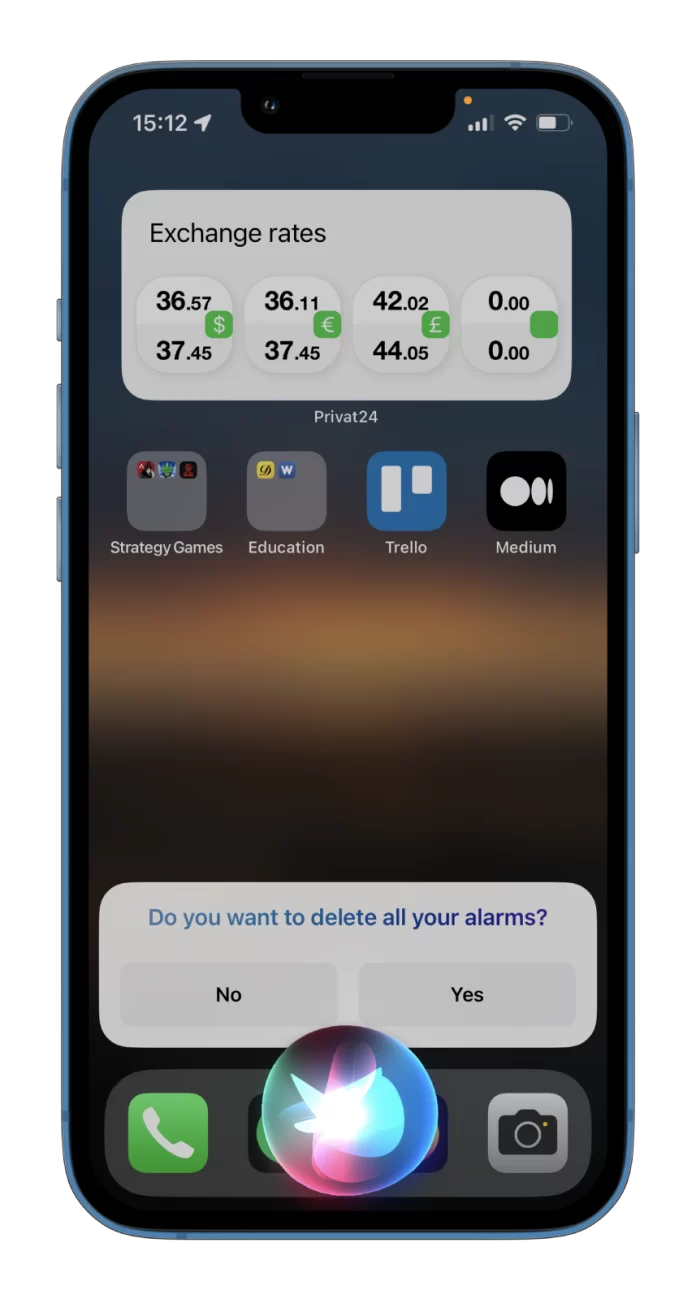
Teraz możesz otworzyć aplikację Zegar i sprawdzić, czy Siri usunęła wszystkie alarmy. W ten sposób możesz także włączać i wyłączać wszystkie alarmy.
Powinieneś także wiedzieć, że Siri nie może usunąć alarmu na dobranoc. Więc musisz to zrobić sam. Nieco później pokażę Ci, jak to zrobić.
Jak usunąć poszczególne alarmy na iPhonie
Jeśli chcesz usunąć wszystkie alarmy jeden po drugim lub pojedynczy alarm na swoim iPhonie, możesz postępować zgodnie z poniższymi instrukcjami:
- Otwórz aplikację Zegar i przejdź do karty Alarm .
- Następnie dotknij Edytuj .
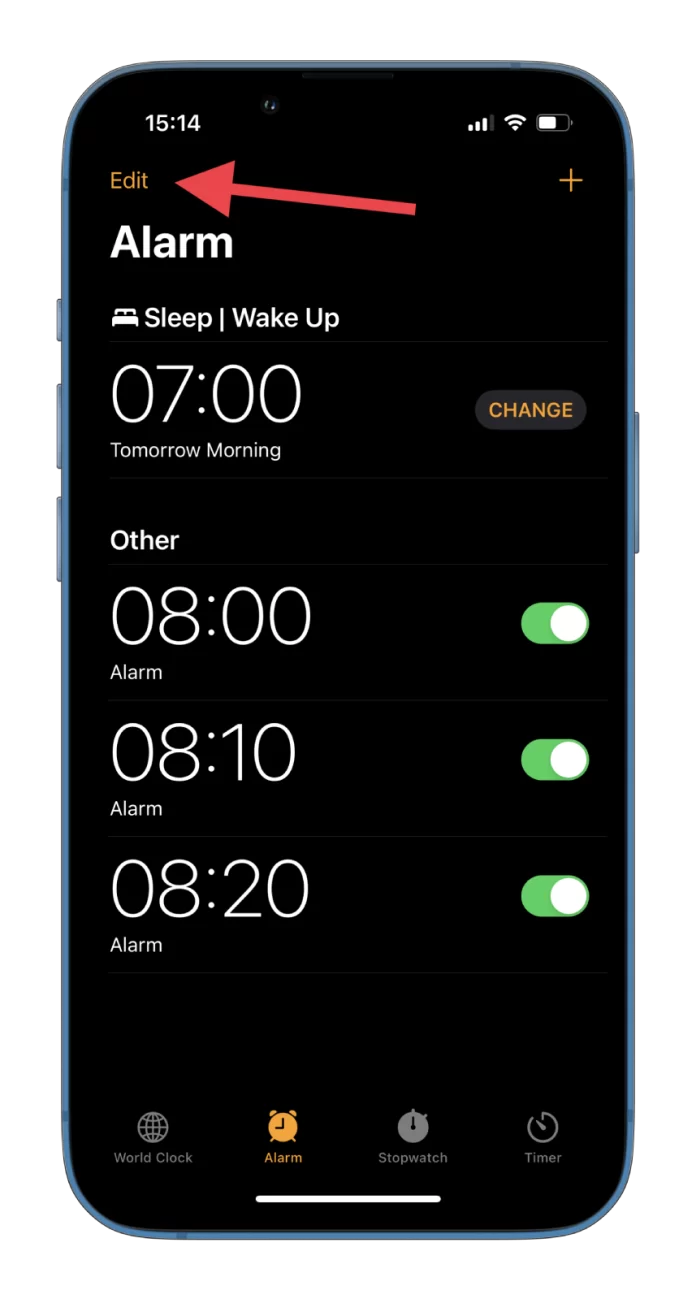
- Na koniec dotknij ikony minusa po lewej stronie alarmu i wybierz Usuń .
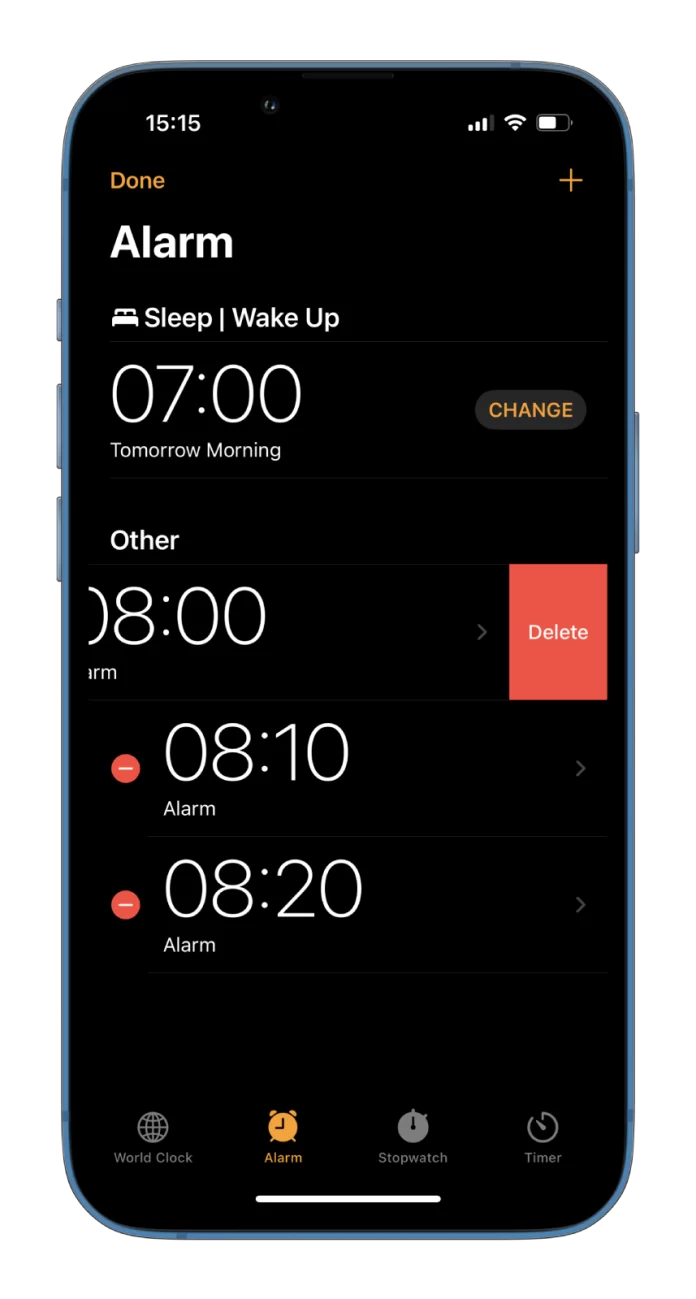
Nie pozwól, aby wymknęło się to spod kontroli, jeśli używasz aplikacji Zegar na iPhonie jako budzika. Możesz edytować alarmy dla różnych godzin i używać ich ponownie lub usuwać te, których nie chcesz ponownie używać. Nawiasem mówiąc, możesz zrobić to samo na swoim iPadzie .
Jak usunąć alarm z zegarka Apple Watch
Użytkownicy Apple Watch mogą także usunąć alarm ze swoich urządzeń.
- Otwórz aplikację Alarmy na zegarku Apple Watch.
- Następnie wybierz alarm, który chcesz usunąć.
- Przewiń w dół i kliknij Usuń .
Teraz wystarczy powtórzyć tę procedurę dla każdego alarmu na zegarku Apple Watch, jeśli chcesz je wszystkie usunąć.
Jak usunąć alarm harmonogramu snu na iPhonie
Jak wspomniano powyżej, Siri nie może wyłączyć budzika zsynchronizowanego z aplikacją Zdrowie na Twoim iPhonie. Będziesz więc musiał to zrobić ręcznie.
- Otwórz aplikację Zegar i przejdź do karty Alarm .
- Następnie dotknij opcji Zmień pod alarmem Uśpij/Obudź .
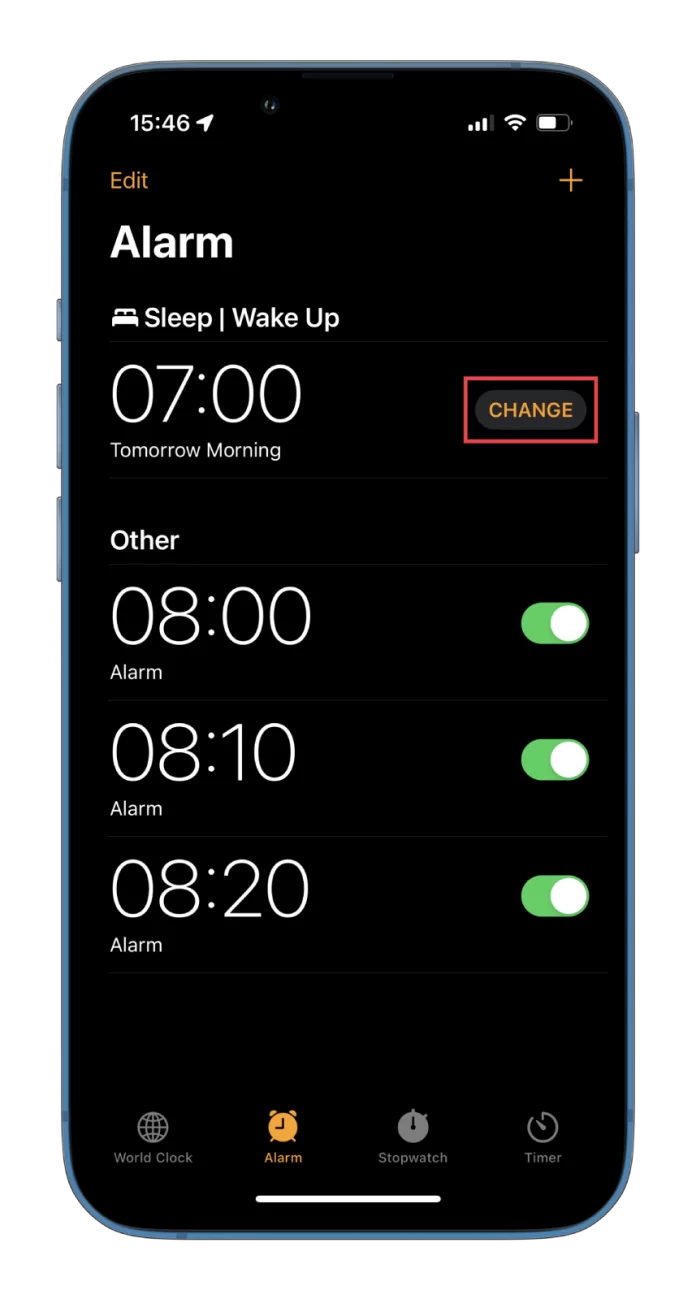
- Możesz wyłączyć alarm lub kontynuować, dotykając opcji Edytuj harmonogram snu w obszarze Zdrowie .
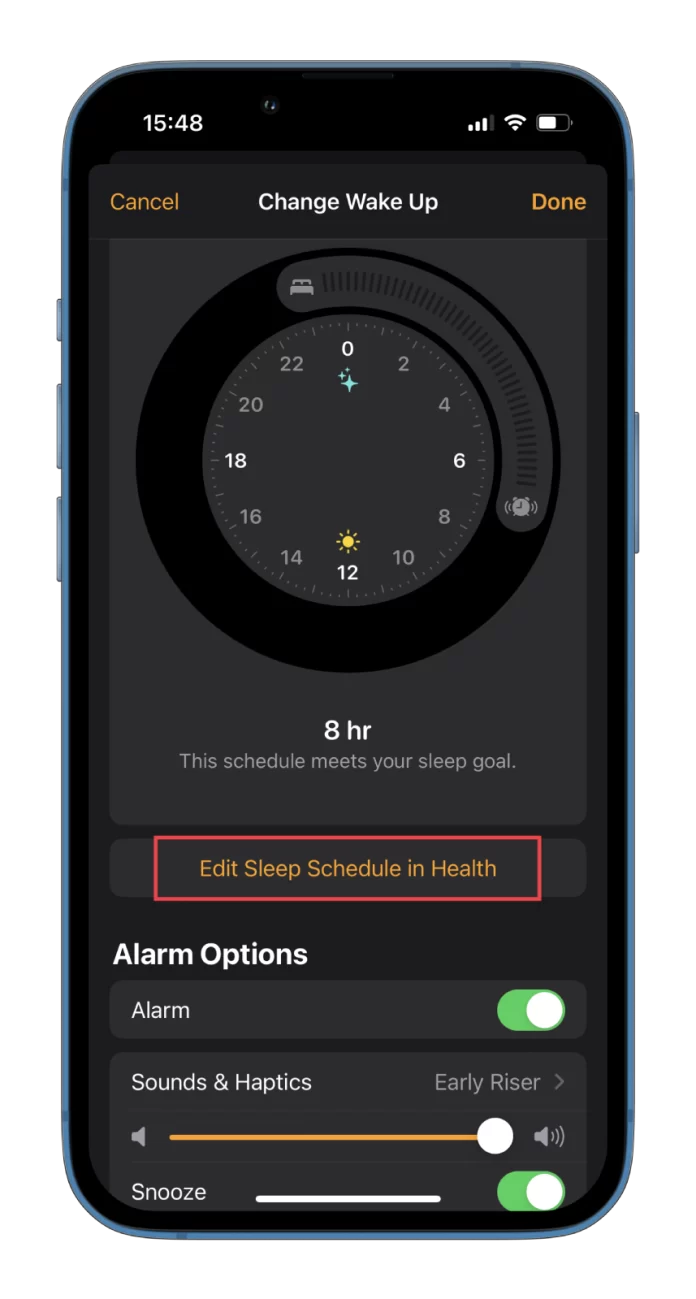
- Teraz dotknij Edytuj w obszarze Pełny harmonogram .
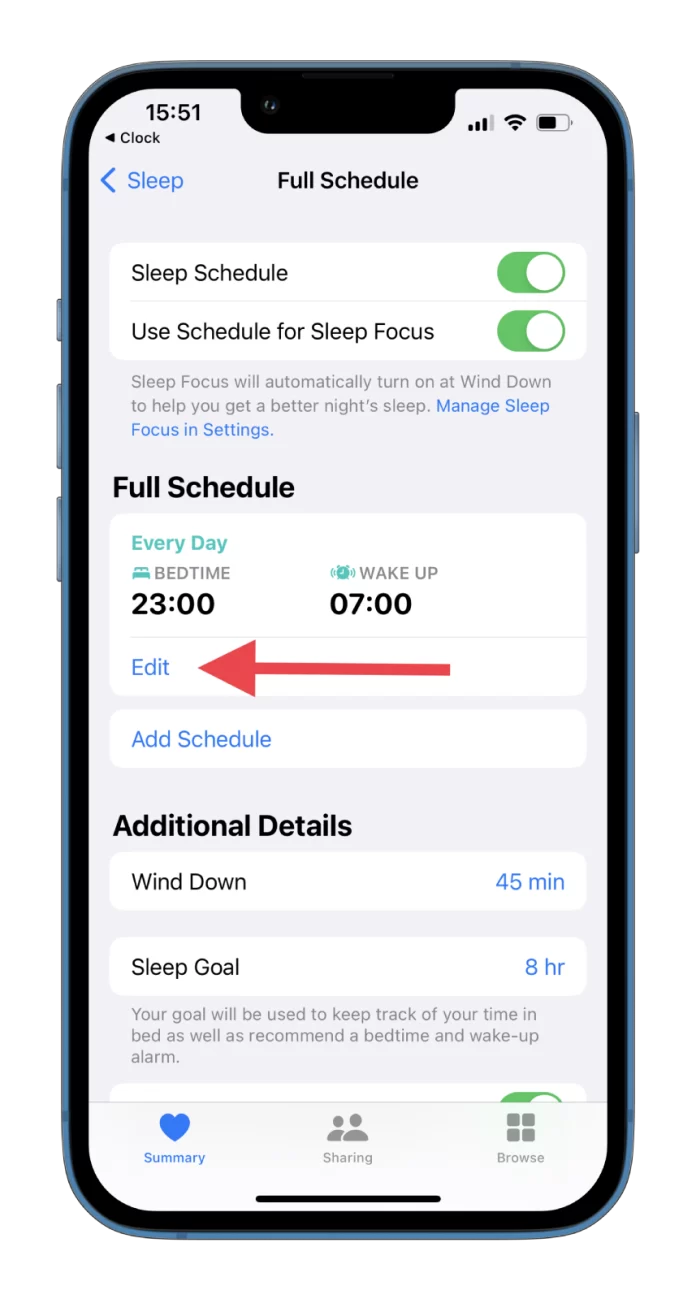
- Na koniec przewiń w dół i dotknij Usuń harmonogram .
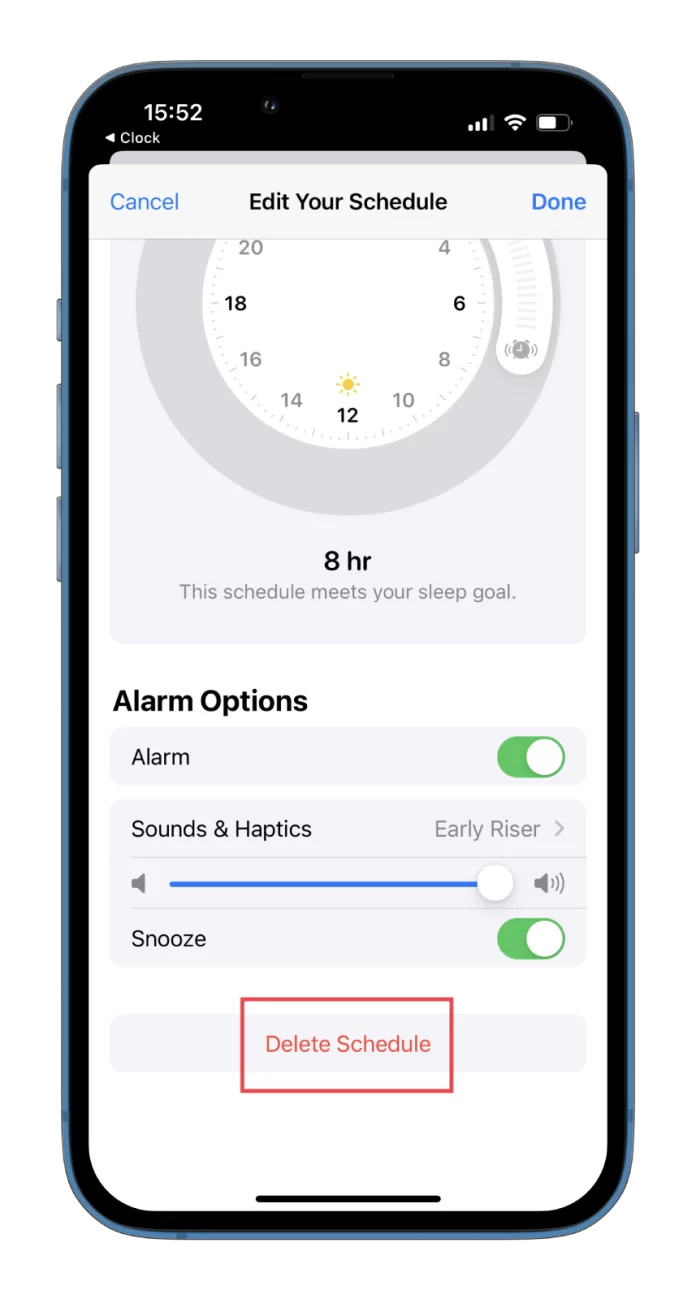
Otóż to. Teraz wiesz, jak usunąć wszystkie alarmy.
Jak zmienić dźwięk alarmu w telefonie iPhone
Czasami ludzie mogą przyzwyczaić się do dzwonka alarmu i przestać się na niego budzić. W takim przypadku można to łatwo zmienić.
- Otwórz aplikację Zegar i przejdź do karty Alarm .
- Następnie dotknij alarmu, który chcesz edytować.
- Następnie dotknij opcji Dźwięk .
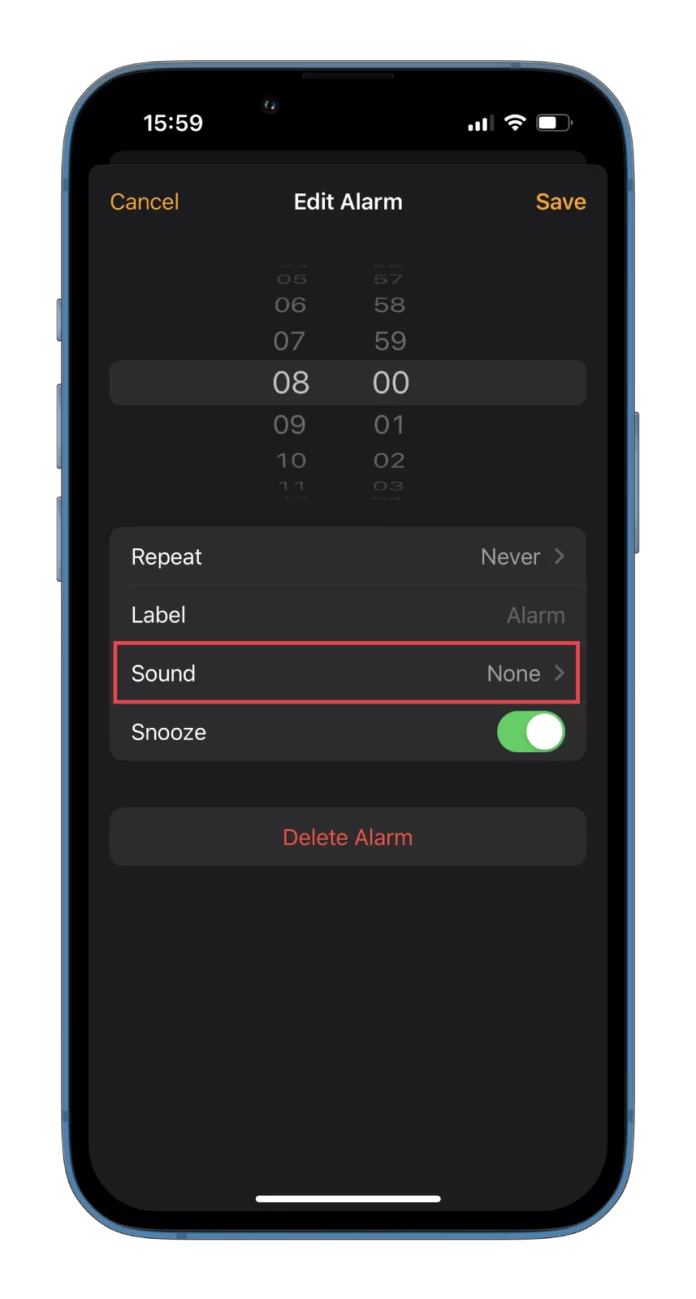
- Do wyboru będą dwie opcje – możesz użyć jednego z dostępnych dzwonków lub wybrać utwór w Apple Music.
- Teraz wybierz nowy dzwonek lub piosenkę alarmu i wróć.
- Na koniec kliknij Zapisz .
Nowy dzwonek obudzi Cię, gdy następnym razem zadzwoni budzik.
Jaki przycisk wyłącza alarm na iPhonie?
Oto szybka odpowiedź: żaden przycisk nie wyłącza budzika iPhone’a. Naciśnięcie dowolnego bocznego przycisku pozwala „opóźnić” uruchomienie budzika, ale go nie wyłączyć. Robi się to celowo; osoba może jeszcze nie spać, nacisnąć przycisk, wyłączyć budzik i wrócić do snu. Dlatego ponieważ nie ma przycisku wyłączania, musisz się obudzić i wydać polecenie Siri lub ręcznie wyłączyć budzik; w tym przypadku twoje działania będą świadome, a prawdopodobieństwo zaspania zostanie znacznie zmniejszone.










